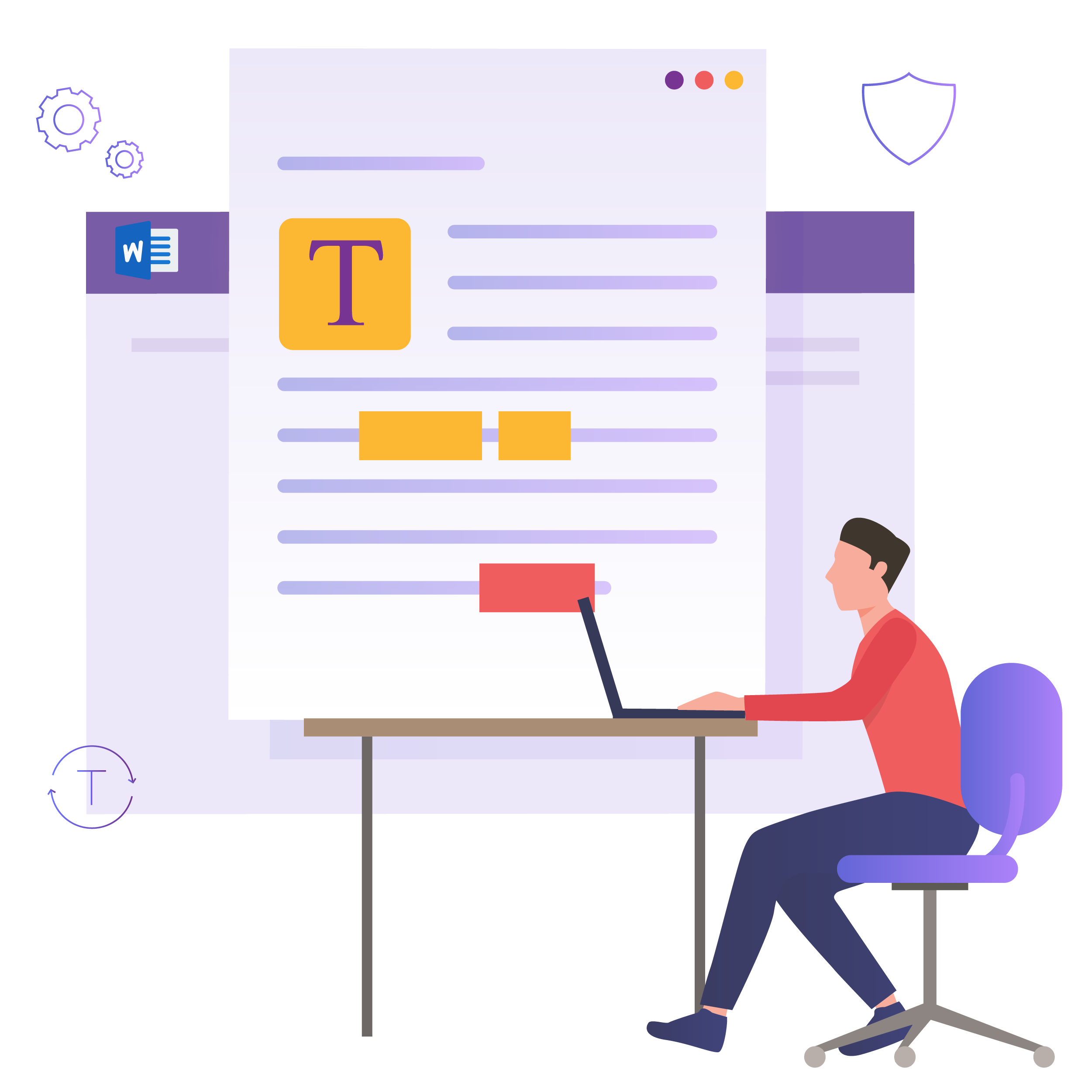使い方はとっても
シンプル
ダウンロード

インストール

Macで校正スタート!
Mac版MS Word用Trinkaアドインの機能
Mac版MS Word用Trinkaアドインをインストールすると、いつも使い慣れたWordで英文を書きながらリアルタイムで専門的な修正提案を受けることができるようになります。英語論文執筆にとても便利な機能を紹介します。
スタイルガイドに合わせた校正
スタイルガイドに合わせた文法、表記ルール、語彙等の校正を行います(AMA 11thまたはAGU 2017)。

マイ・ディクショナリー
マイ・ディクショナリーに用語を追加すれば、Trinkaがそれをスペルミスと判断することはなくなります。
安心のデータセキュリティ
入力中の英文は厳重なセキュリティのもと送信、リアルタイムで分析され、Trinkaのサーバーに保存されることはありません。
Mac版MS Word用Trinkaアドインの インストール方法
すでにTrinkaプレミアムプランをご利用の場合、TrinkaのMac版MS Word用Trinkaアドインをインストール後すぐにご利用開始いただけます。ベーシックプランをご利用中の方は、ぜひこの機会にプレミアムプランへのアップグレードをご検討ください。
ステップ1
Wordを開き、メインメニューの「挿入」をクリックします。次に「アドインを入手」の「ストア」をクリックします。
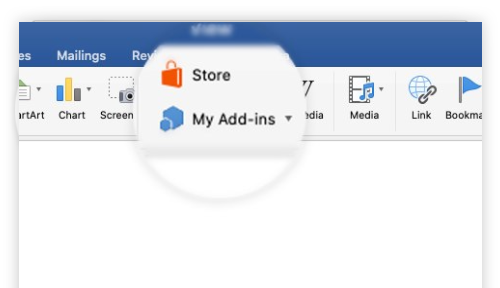
ステップ2
ウィンドウの左側にある検索バーに「Trinka」と入力してTrinkaアドインを確認し「追加」、「続行」をクリックします。
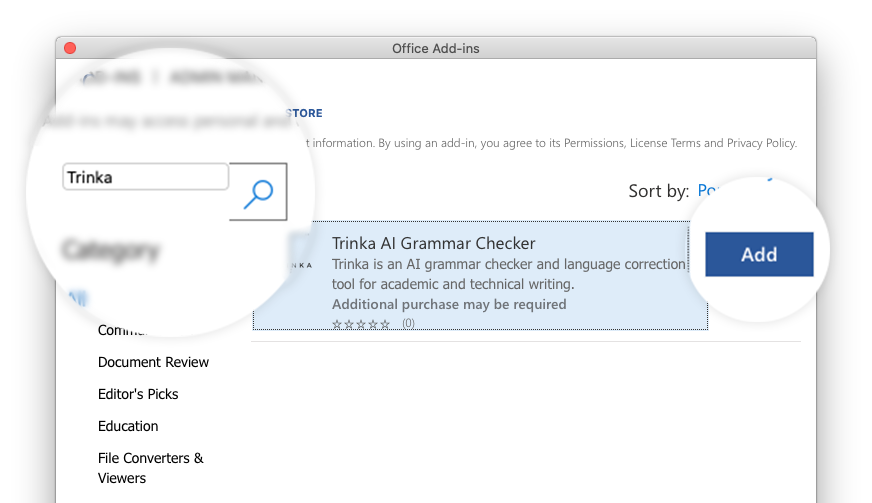
ステップ3
Trinkaを使い始めるには、Wordのメニューバーに追加されたTrinkaタブをクリックして「Open Trinka」をクリック、Trinkaプレミアムアカウントへのログイン情報を入力して「LOG IN」を押してください。これで設定は完了です。
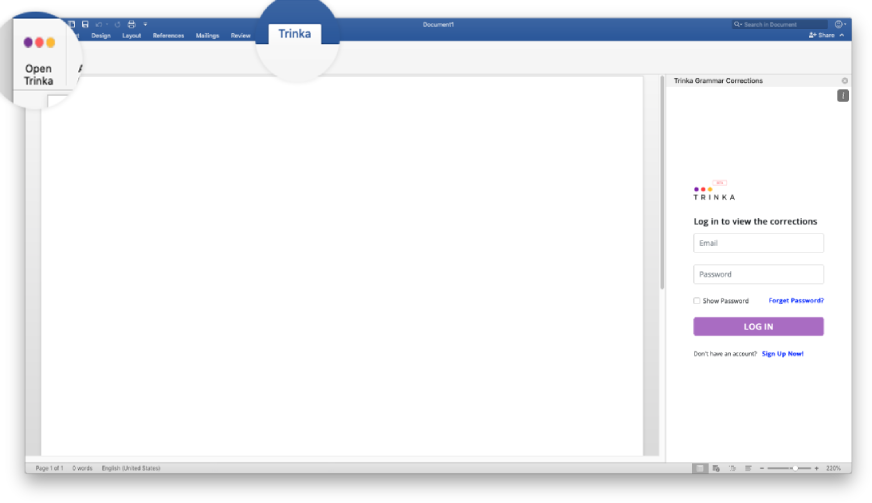
よくあるご質問
オペレーティングシステムが「OS X v10.10」、「Yosemite」以降のものであり、Word for Macのバージョンが15.18(160109)以降のものである必要があります。
- WordのアドインからTrinkaにログインアドインが正常にインストールされたら、Wordのメニューバーに追加されたTrinkaタブをクリックして「Open Trinka」をクリック、Trinkaプレミアムアカウントへのログイン情報を入力して「LOG IN」を押してください。ベーシックプランをご利用の方は、プレミアムプランにアップグレードしてからアクセスしてください。
- 文法ミス等のチェック校正を始めるには、新規または既存のドキュメントを開き、Wordのメニューバーにある「Open Trinka」のアイコンをクリック。英文入力を始めると、Trinkaが文書内で修正が必要な箇所をリアルタイムで検出し始めます。
- 文法修正の反映
- 検出されたミスの修正案をクリックし、変更を反映させます。画面右側に表示されるAlertをクリックすると、文書上の対象エラーの文字列がハイライト表示され、ミスの詳細とカテゴリーが表示されます。
- 修正箇所をクリックすると、変更が適用されます。
- 親指を下に向けた手のアイコンをクリックすると、修正提案が削除され、再度表示されることはありません。
- Alert表示枠右上の矢印をクリックすると、Alert表示を開いたり閉じたりできます。
- 設定
修正カテゴリー:4種類の修正の区分が表示されます
- Grammar
- Spelling
- Writing Advisor
- Enhancements
デフォルトでは、4つの修正区分がすべて選択されています。カテゴリごとに修正箇所を絞り込みたい場合は、画面右上にある「Alerts」横にあるフィルターのアイコンをクリックして、選択を解除してください。表示されるアラートの数は、選択内容に応じて変化します。
言語 - イギリス英語とアメリカ英語のいずれかをお選びください。アラートは、選択内容に応じて更新され表示されます。
スタイルガイド - 画面上部にあるプルダウンダウンから任意のスタイルガイドを選択できます。スタイルガイドの選択を変えると、原稿内の修正箇所は更新されます。
はい、 Word for Mac版のTrinkaアドインは、リアルタイムで英文をチェックして修正案を提案します。変更を加えた箇所についてもすぐに再チェックし、さらなる修正が必要な場合は新たな提案を行います。
提案の承諾・拒否はいずれも簡単です。提案を承諾する(原稿内に反映させる)場合は提案された単語をクリックし、拒否する(原稿内に反映させない)場合は親指を下に向けた手のアイコンをクリックするだけです。
はい。メニューの「Language Check and Settings」から、アメリカ英語とイギリス英語を切り替えることができます。
はい。メニューの「Setting」から、スタイルガイドを選択することができます。
システムやご所属機関のセキュリティ設定により、アドインが無効になることがあります。システム管理者に連絡して、WordからTrinkaアドインを利用できるよう依頼してください。
原因として複数の問題が考えられます。
- インターネット接続。Trinkaがエラーを検出し、修正を提案するためには、インターネットに接続されている必要があります。
- セキュリティ設定。システム/ご所属機関のセキュリティ設定により、アドインが無効化されていないか確認してください。
- サーバーの負荷。Trinkaのサーバーに過度な負荷が掛かっている可能性がありますので、しばらくお待ちいただくか、時間をあけて再度お試しください。
- 上記が原因ではなかった場合、Trinkaアドインを削除し、再インストールしてみてください。
それでも問題が解決しない場合は、support@trinka.ai までメールにてお問い合わせください。